10 geriausių būdų, kaip pataisyti „MovieBox Pro“ vaizdo įrašus, neįkeliamus „Chrome“.
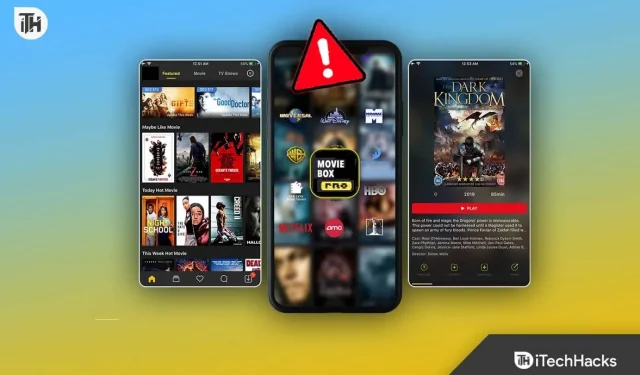
Srautinio perdavimo platformos, tokios kaip „MovieBox Pro“, sukėlė revoliuciją, kaip naudojame mediją. Vienu spustelėjimu galime žiūrėti savo mėgstamas laidas ir filmus. Tačiau net geriausios platformos kartais susiduria su problemomis. Viena iš dažniausiai vartotojų praneštų problemų yra „MovieBox Pro“ vaizdo įrašai, neveikiantys „Chrome“ . Ši problema daugeliui gali sukelti didelį nusivylimą, tačiau nesijaudinkite. Šiame tinklaraščio įraše apžvelgsime būdus, kaip pataisyti „MovieBox Pro“ vaizdo įrašus, neįkeliamus „Chrome“.
Kodėl „MovieBox Pro“ neįkeliamas?
Tokios problemos kaip „Vaizdo įrašai nerodomi“ gali būti baisiausias kino mylėtojo košmaras. Tai tarsi įspūdingo trilerio kulminacija, kai tik ekranas sustingsta. Bet kodėl tai nutinka naudojant „Chrome“?
- Nesuderinama Chrome versija
- Talpyklos problemos
- Plėtiniai Konfliktai
- Vaizdo įrašų buferis be galo
- Pasirodo klaidų pranešimai
- Serverio problemos
Pataisykite „MovieBox Pro“, neveikiantį arba neveikiantį 2023 m
Prieš gilindamiesi į techninius dalykus, pabandykime pagrindinius dalykus:
- Atlikite ryšio greičio testą. Interneto greičio testavimo svetainės gali suteikti informacijos apie jūsų interneto būklę. Galbūt negaunate greičio, už kurį sumokėjote?
- Patikrinkite serverio būseną. Ar tai bloga diena „MovieBox Pro“ serveriams? Greita „Google“ paieška gali atskleisti, ar kiti susiduria su ta pačia problema. Patikrinkite Twitter.
„Chrome“, nors ir veiksminga, kartais gali būti problemos priežastis.
Talpyklos ir slapukų išvalymas
Viena iš pagrindinių priežasčių, kodėl vaizdo įrašai neįkeliami, gali būti talpyklos ir slapukų kaupimasis. Išvalydami juos, atnaujinate naršyklės atmintį ir pašalinate visas galimas kliūtis.
- Eikite į „Chrome“ nustatymus .
- Slinkite žemyn iki Privatumas ir sauga .
- Spustelėkite Išvalyti naršymo duomenis .
- Įsitikinkite, kad pažymėti slapukai ir kiti svetainės duomenys bei talpykloje saugomi vaizdai ir failai .
- Spustelėkite Išvalyti duomenis .
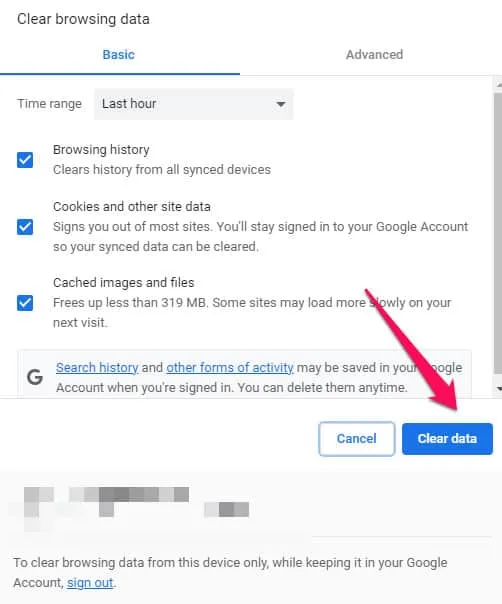
Išjunkite probleminius plėtinius
Plėtiniai gali būti naudingi, tačiau jie taip pat gali prieštarauti kai kurioms platformoms, įskaitant „MovieBox Pro“.
- Eikite į „Chrome“ plėtinių puslapį .
- Laikinai išjunkite kiekvieną plėtinį.
- Po kiekvieno pabandykite įkelti „MovieBox Pro“ vaizdo įrašą.
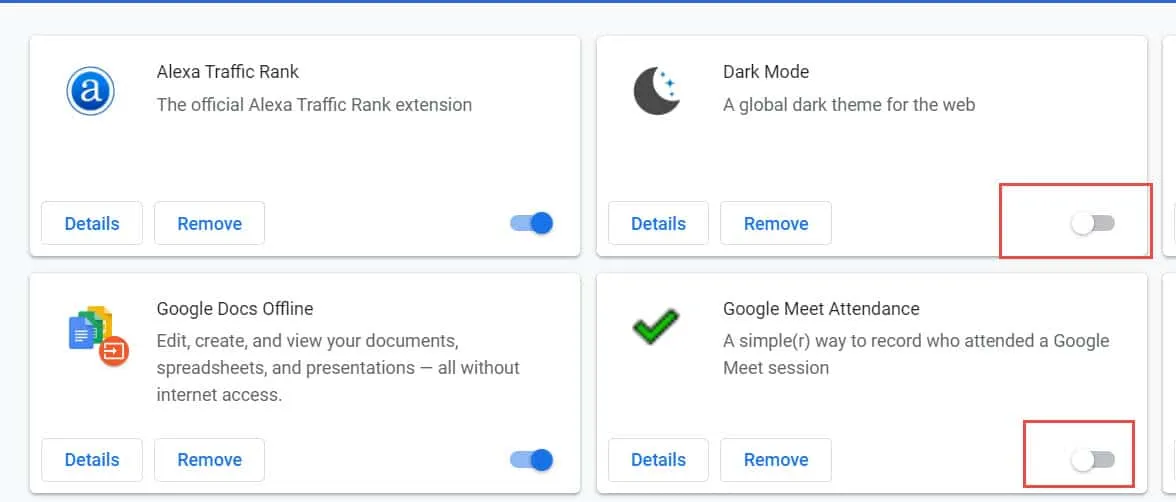
Šis procesas padeda nustatyti visus probleminius plėtinius. Nustačius juos atnaujinkite arba visiškai pašalinkite.
Atnaujinkite „Chrome“ naršyklę
Kaltas gali būti pasenusios „Chrome“ versijos paleidimas. Įsitikinkite, kad naudojate naujausią versiją.
- Eikite į „Chrome“ nustatymus .
- Spustelėkite Apie Chrome .
- Jei yra naujinys, „Chrome“ automatiškai pradės jį atsisiųsti.
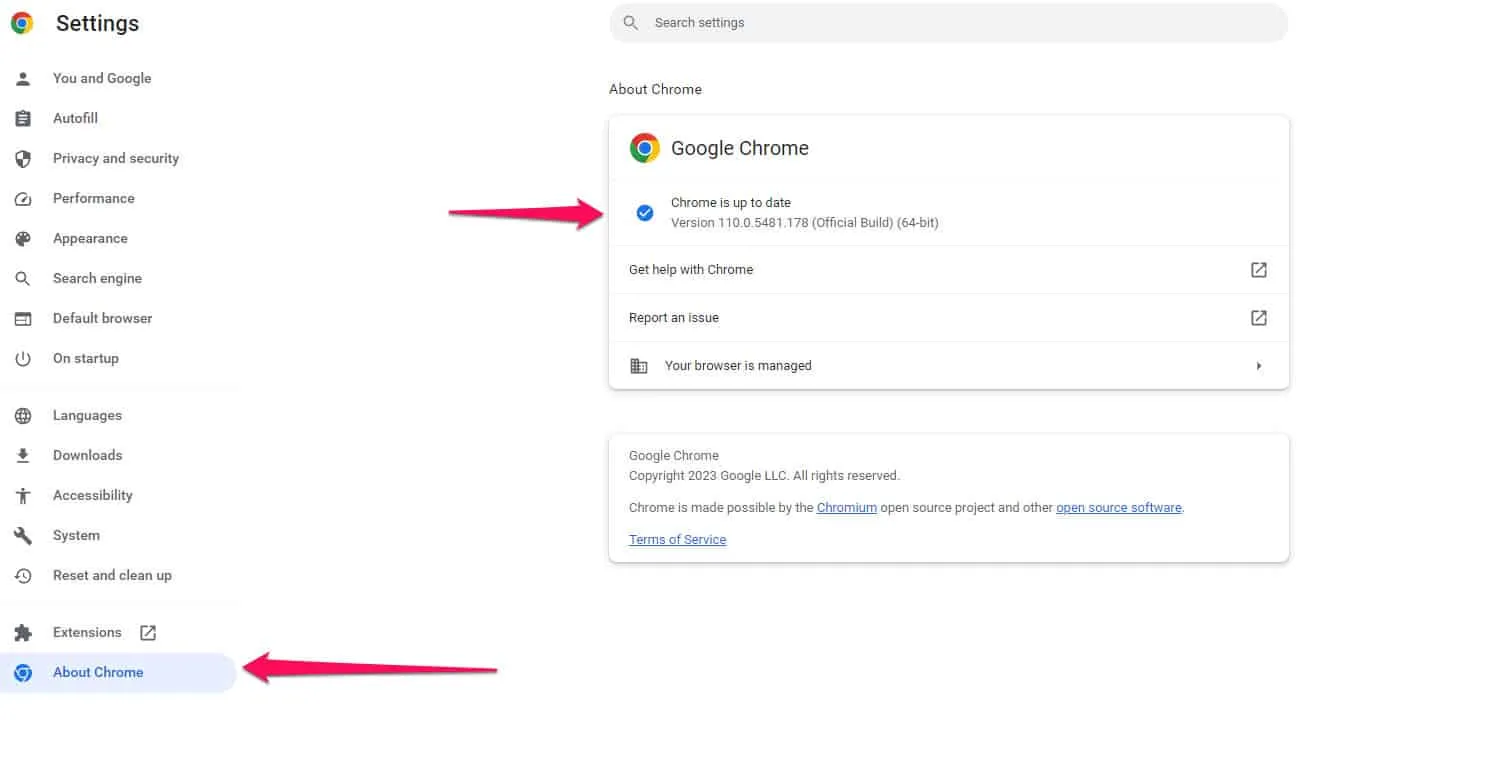
Pataisykite „MovieBox Pro“ vaizdo įrašus, neįkeliamus, paleidžiamus, įstrigusius „Chrome“.
Pasinerkite į specializuotus veiksmus, skirtus naudotojams, susiduriantiems su nuolatiniais iššūkiais, naudodami „MovieBox Pro“ naršyklėje „Chrome“.
Aparatūros pagreičio nustatymo reguliavimas
Dėl aparatinės įrangos spartinimo vaizdo įrašai kartais gali neįkelti. Šio nustatymo koregavimas gali padėti.
- Eikite į „Chrome“ nustatymus .
- Spustelėkite Išplėstinė .
- Dalyje Sistema išjunkite Naudoti aparatūros spartinimą, kai įmanoma .
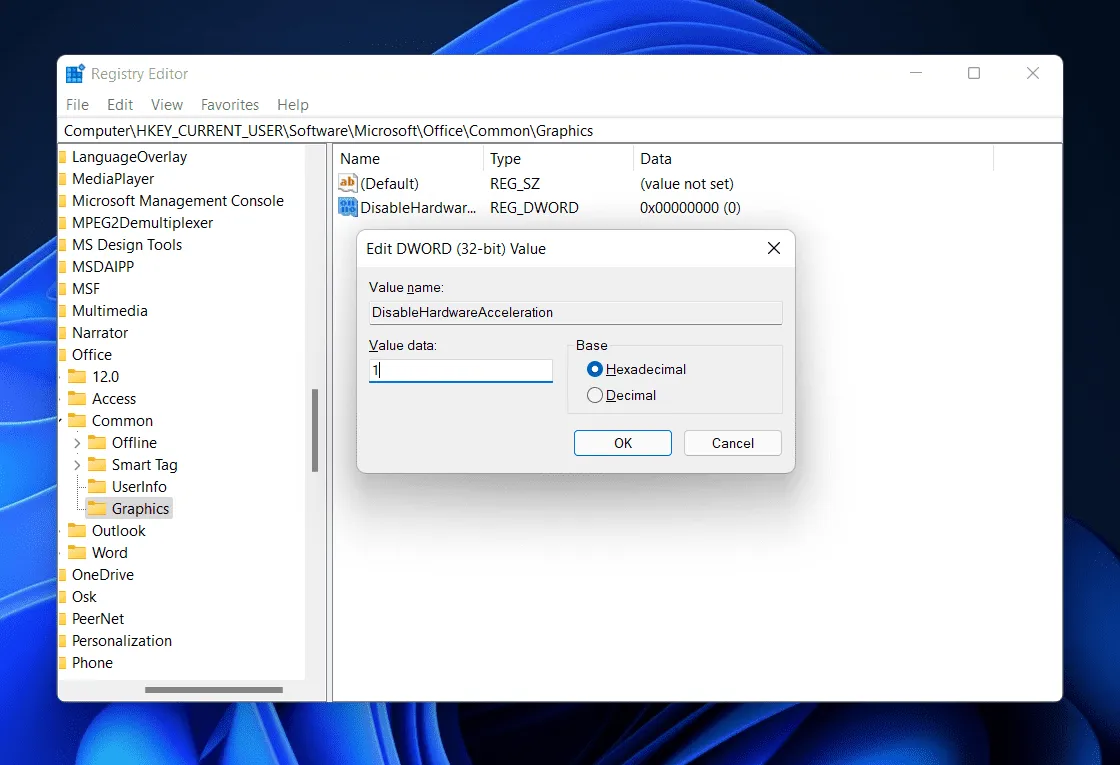
Iš naujo nustatykite „Chrome“ nustatymus į numatytuosius
Jei nė vienas iš sprendimų neveikia, apsvarstykite galimybę iš naujo nustatyti numatytuosius „Chrome“ nustatymus. Tačiau atminkite, kad šis veiksmas grąžins visus suasmenintus nustatymus.
- Eikite į „Chrome“ nustatymus .
- Spustelėkite Išplėstinė .
- Slinkite žemyn ir spustelėkite Atkurti pradinius numatytuosius nustatymus .
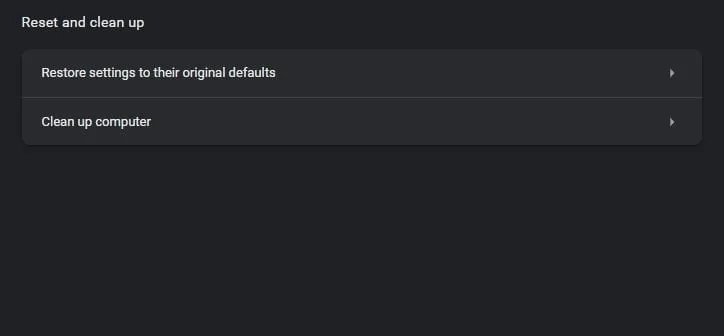
Išjungti VPN arba tarpinį serverį
Tam tikri VPN arba tarpiniai serveriai gali blokuoti ryšį su „MovieBox Pro“, neleisdami įkelti vaizdo įrašų.
- Jei naudojate VPN , išjunkite jį ir bandykite dar kartą pasiekti vaizdo įrašą.
- Panašiai, jei esate prisijungę per tarpinį serverį, laikinai jį išjunkite, kad pamatytumėte, ar problema išspręsta.
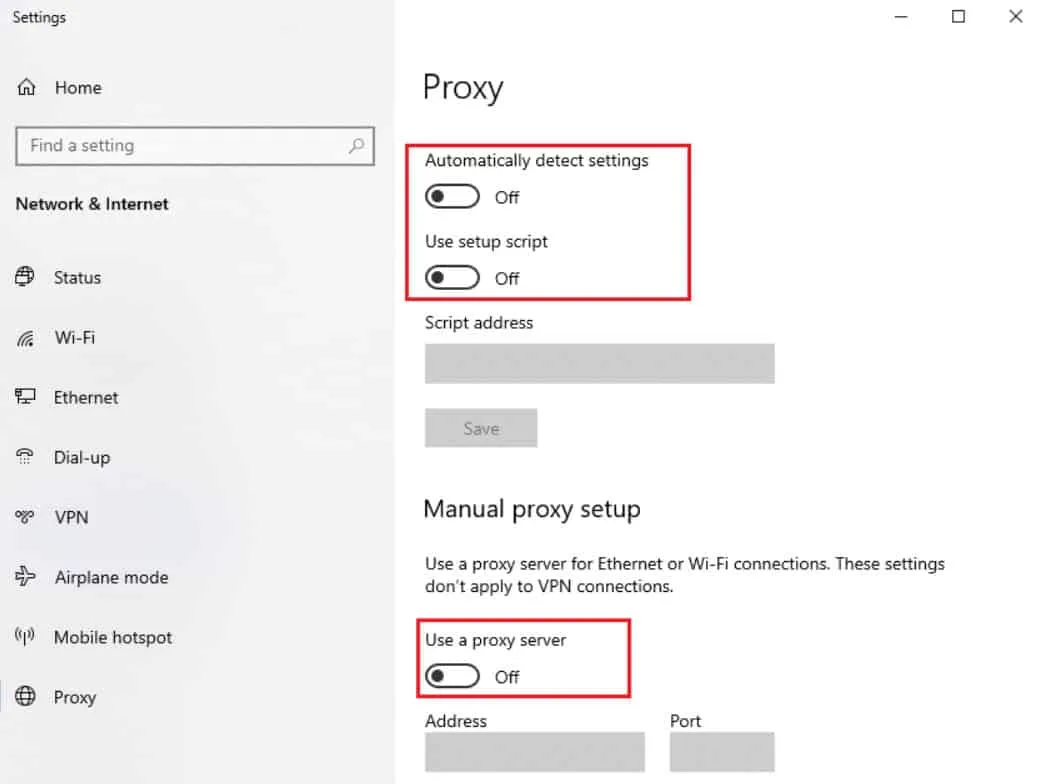
Naudokite alternatyvią naršyklę
Nors „Chrome“ yra pagrindinis daugelio vartotojų pasirinkimas, yra tikimybė, kad kitos naršyklės išbandymas gali būti laikinas sprendimas. Apsvarstykite galimybę naudoti tokias naršykles kaip Firefox , Edge arba Safari , kad pamatytumėte, ar ten įkeliami vaizdo įrašai, arba patikrinkite naršyklių sąrašą čia .
Atnaujinkite MovieBox Pro
Kartais problema gali būti ne „Chrome“, o su pačia „MovieBox Pro“. Įsitikinkite, kad naudojate naujausią platformos versiją.
- Apsilankykite oficialioje „MovieBox Pro“ svetainėje arba programų parduotuvėje, iš kurios ją atsisiuntėte.
- Patikrinkite, ar nėra galimų naujinimų, ir įdiekite juos.
Patikrinkite serverio būseną
Kartais problema gali kilti iš serverio pusės. Jei daug vartotojų praneša apie tą pačią problemą, gali būti, kad „MovieBox Pro“ serveriai neveikia arba jų srautas didelis.
- Apsilankykite tokiose svetainėse kaip „DownDetector“ , kad sužinotumėte, ar nėra pranešimų apie gedimus.
- Taip pat galite patikrinti oficialius „MovieBox Pro“ socialinės žiniasklaidos kanalus, ar nėra pranešimų ar atnaujinimų.
Iš autoriaus stalo
„MovieBox Pro“ siūlo didžiulę filmų ir laidų kolekciją, todėl ji yra daugelio mėgstamiausia. Apmaudu, kai tokia brangi platforma sugenda, ypač kai ruošiatės filmų maratonui. Vadovaudamiesi baigtiniu aukščiau pateiktu sprendimų sąrašu, dauguma vartotojų turėtų grįžti prie nepertraukiamo srautinio perdavimo.
- Kaip pataisyti „Disney Plus“ vaizdo įrašą, kuris neįkeliamas arba nerodomas „Chrome“.
- Kaip įrašyti dainą „Spotify“ be rankinio įsikišimo
- 6 būdai, kaip pataisyti „Stream East“ neveikiantį arba neveikiantį kompiuterį
- 5 geriausi būdai, kaip ištaisyti „Crunchyroll“ klaidos kodą Med 4005
- Pataisykite laikmenos nepavyko įkelti klaidą „Google Chrome“.
- Kaip pataisyti „Facebook“ neveikiantį „Chrome“.
Parašykite komentarą